労務
0120|「退職」の申請依頼方法
※委託先社労士事務所の「オフィスステーション Pro」と利用環境が接続されている必要があります。
委託先社労士へ、「退職」の申請依頼をおこなう方法をご説明します。
「退職」の申請依頼
[申請依頼]をクリックします。
「オフィスステーション Pro」をご利用の場合、対象の顧問先をクリックします。
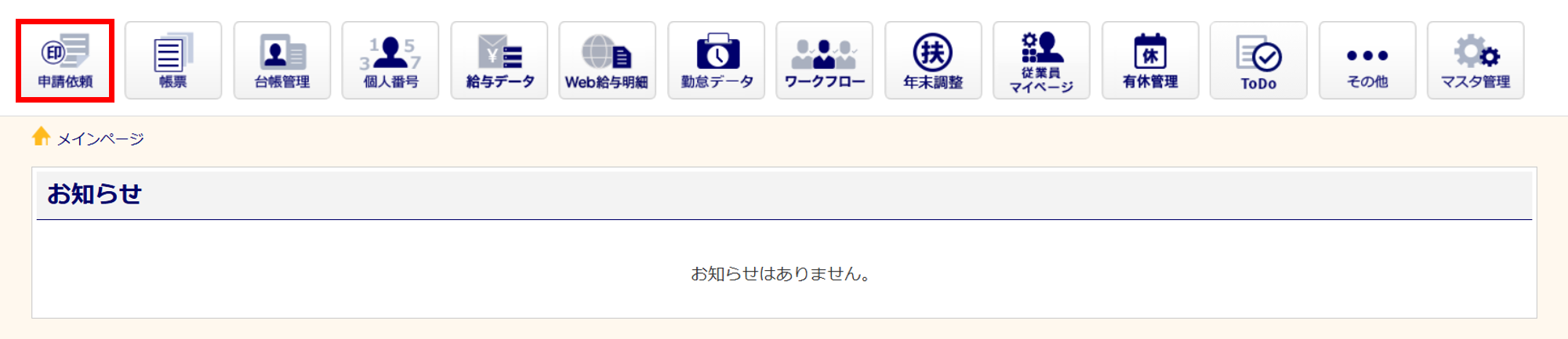
注意点
[申請依頼]アイコンが表示されていない場合、[マスタ管理]>[利用者管理]をご確認ください。
利用者の「申請依頼の利用」が「不可」となっている可能性があります。
関連記事
申請依頼の選択
「申請依頼」画面にて、[退職]をクリックします。
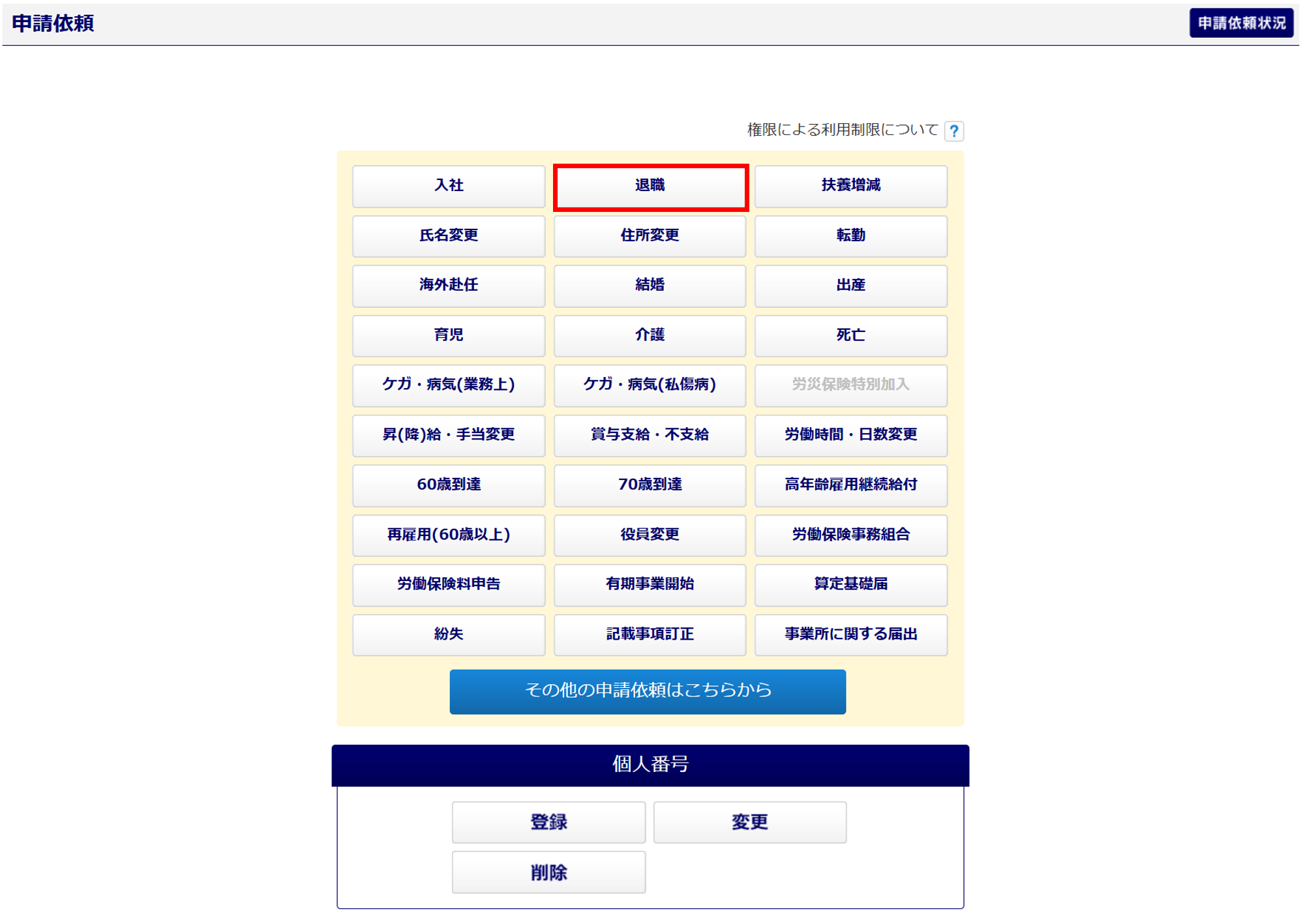
注意点
利用者の「給与情報の取り扱い」が「不可」となっている場合、「申請依頼」画面の[退職]ボタンがグレーアウトし、申請をおこなうことができません。[マスタ管理]>[利用者管理]をご確認ください。
設定方法については、こちらをご参照ください。
※詳細は「権限による利用制限について」の![]() から確認できます。
から確認できます。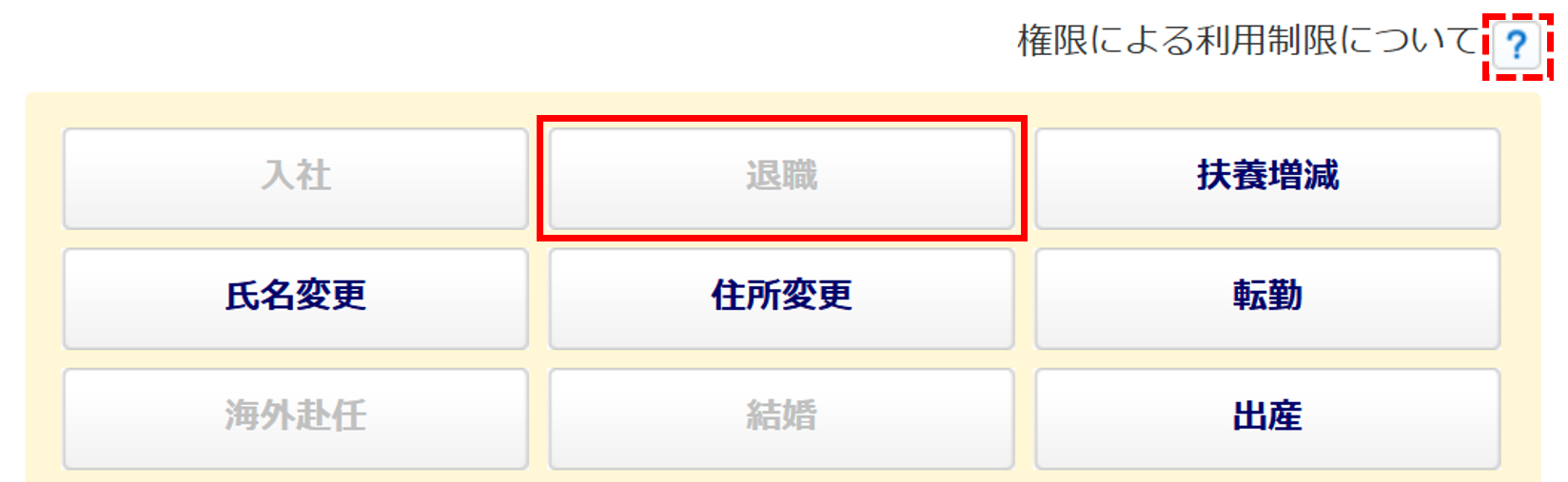
従業員選択
「対象従業員氏名」(①)を選択し、[次へ](②)をクリックします。
※選択できる従業員は1名までです。
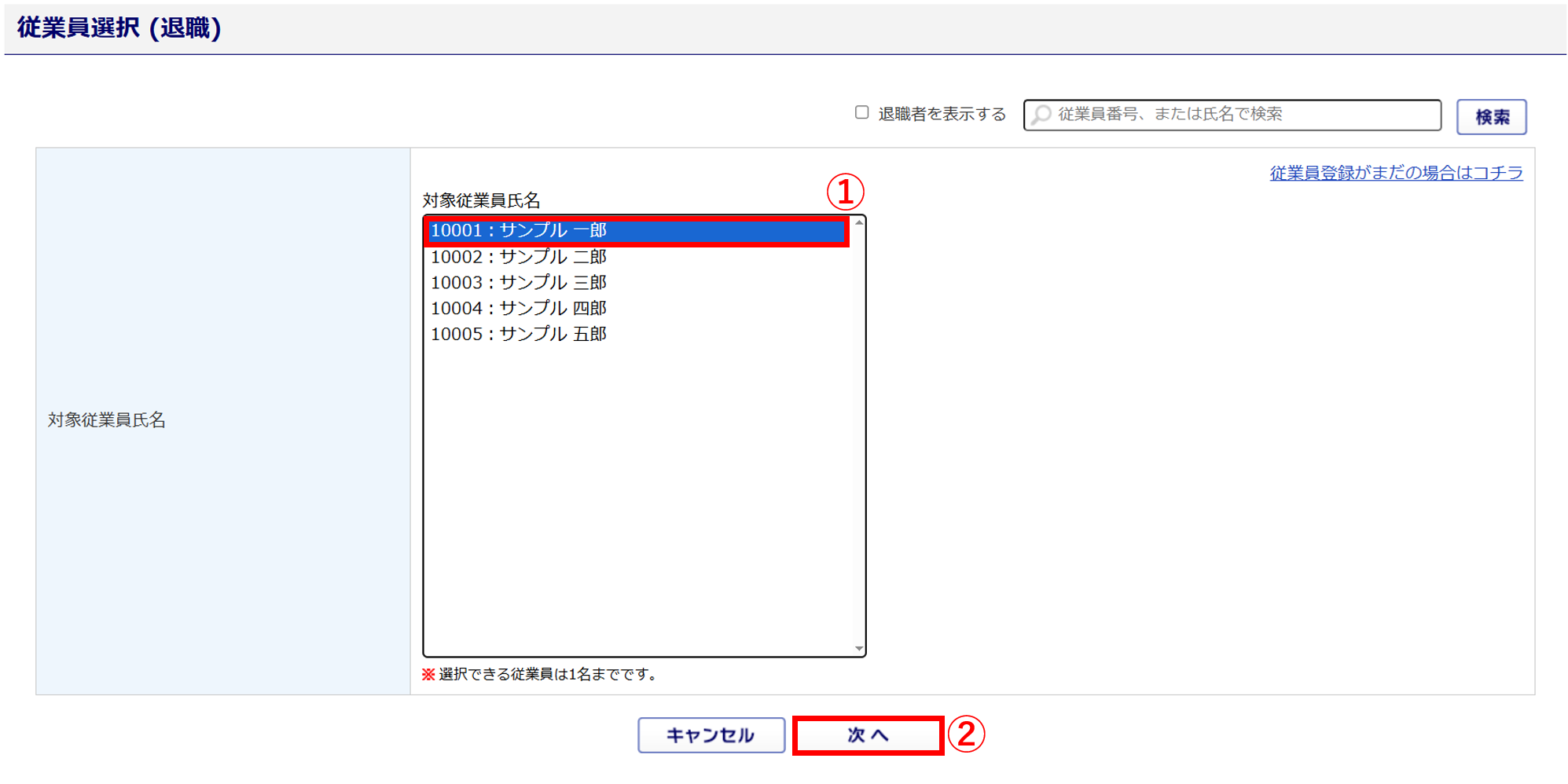
ポイント
「対象従業員氏名」欄に従業員が表示されていない場合、以下の可能性が考えられます。
1.[台帳管理]に従業員の登録がない場合
まずは、[台帳管理]に従業員情報を登録する必要があります。
「従業員登録がまだの場合はコチラ」をクリックし、ご登録ください。

2.[台帳管理]に退職年月日の登録がある場合
退職年月日の登録がある場合、退職者として取り扱われます。
「退職者を表示する」にチェック、[検索]をクリックすると退職者が表示されます。

申請依頼登録
社労士が、社会保険または雇用保険の申請をする際に必要な情報を入力します。
ポイント
入力項目について
「*」がついている項目は必須入力です。未入力のまま完了することはできません。
※委託先社労士側の設定により、「*」が表示されない場合があります。
手続
「手続」欄は[台帳管理]の情報を反映しています。
反映されている情報を確認、必要に応じて修正します。
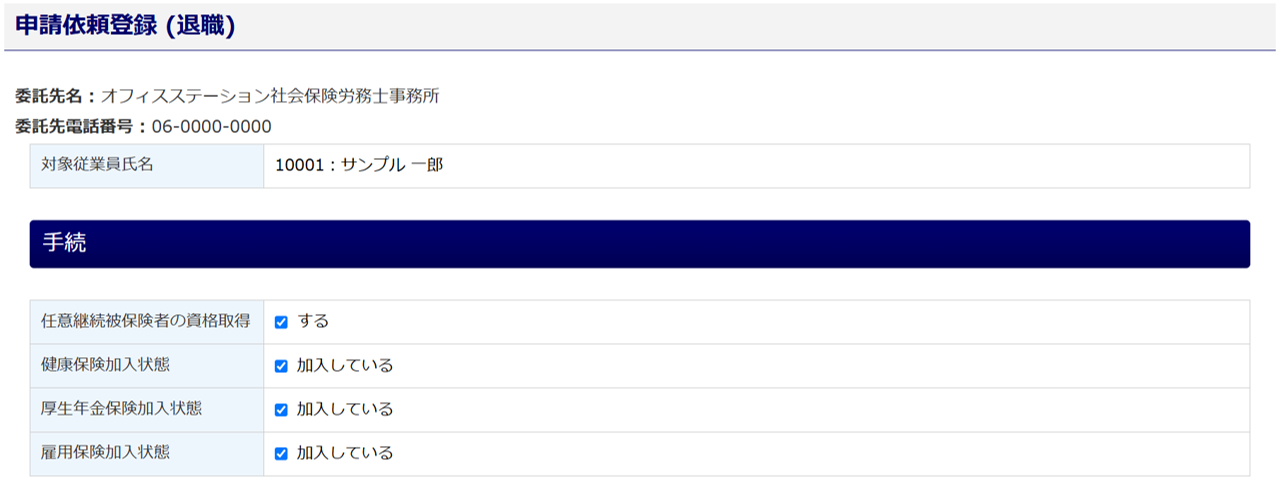
| 項目名 | 説明 |
| 任意継続被保険者の資格取得 | 退職後に引き続き、退職前に加入していた全国健康保険協会(協会けんぽ)に継続して加入する場合にチェックします。 |
| 健康保険加入状態 | 退職前に健康保険に加入していた場合にチェックします。 |
| 厚生年金保険加入状態 | 退職前に厚生年金保険に加入していた場合にチェックします。 |
| 雇用保険加入状態 | 退職前に雇用保険に加入していた場合にチェックします。 |
本人情報
「本人情報」欄は[台帳管理]の情報を反映しています。
反映されている情報を確認、必要に応じて修正します。
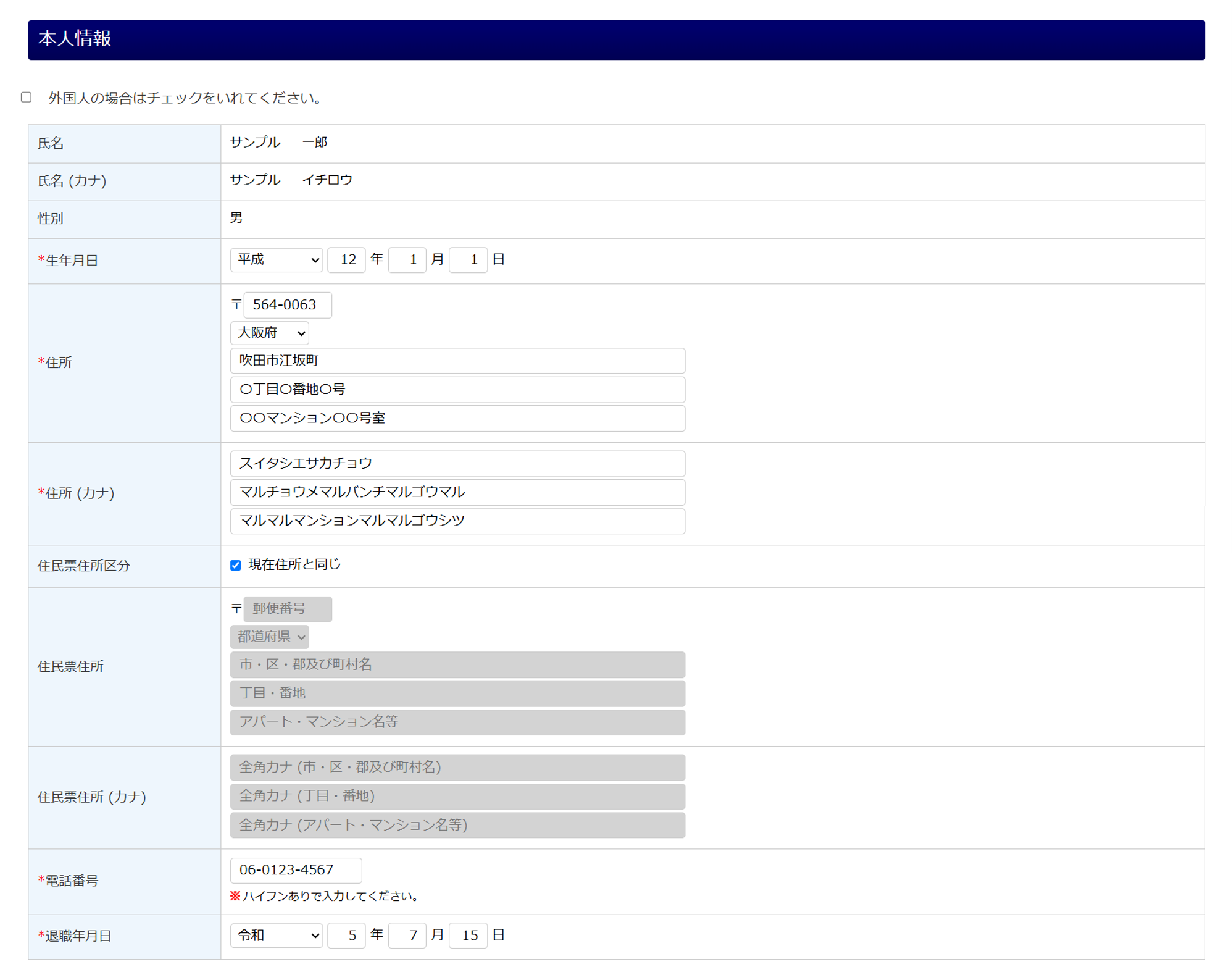
ポイント
従業員本人が外国人の場合は、「外国人の場合はチェックをいれてください。」にチェックします。
チェックを入れると、以下の項目が入力欄に表示されます。
表示される本人情報の項目
「ミドルネーム」「ミドルネーム(カナ)」「氏名 (ローマ字)」「国籍・地域」「在留カードの番号」
「在留資格」「在留期間」「派遣・請負就労区分」「雇入れに係る事業所名称」「雇入れに係る事業所所在地」 「雇入れに係る事業所電話番号」
各種申請
「手続」欄の入力内容により、各種申請カテゴリが追加で表示されます。
任意継続被保険者の資格取得に該当する場合は、次の操作へお進みください。
該当しない場合は、本マニュアル内の「健康保険・厚生年金保険被保険者資格喪失」または「雇用保険被保険者資格喪失」へお進みください。
- 任意継続被保険者の資格取得に該当する場合
-
※「手続」欄の「任意継続被保険者の資格取得」にチェックが入っている場合に、表示されます。
健康保険任意継続制度については、以下の関連記事をご参照ください。任意継続被保険者資格取得
各項目を入力します。
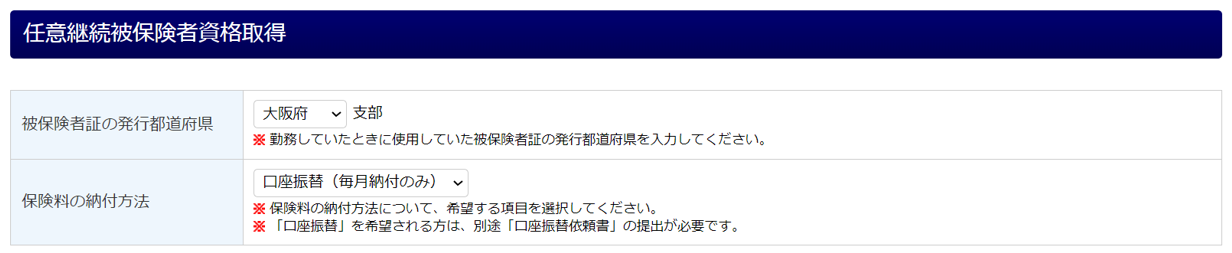
該当する「申請方法」をクリックすると、詳細を確認できます。
退職する従業員や、配偶者を含む扶養家族を任意継続の被扶養者として申請する場合
任意継続被保険者資格取得 (被扶養者情報)
[扶養家族を追加](①)をクリックし、「被扶養者情報」ウィンドウに表示されている扶養家族の情報(②)をクリックします。
従業員台帳に扶養家族の情報を登録していない場合は、[新規で追加](③)をクリックします。

扶養家族の情報を入力します。
扶養家族の収入を確認できる書類を提出できない場合、「扶養に関する申立内容」に理由を入力します。扶養家族の情報を削除する場合、[扶養家族を削除]をクリックします。
扶養家族が他にもいる場合、[扶養家族を追加]をクリックし、情報を入力します。
配偶者はいるが被扶養者ではない場合
任意継続被保険者資格取得(被扶養者でない配偶者情報)
「配偶者の年間収入」を入力します。

補足
配偶者を含む扶養家族がいない場合は、本マニュアル内の「健康保険・厚生年金保険被保険者資格喪失」へお進みください。
- 健康保険または厚生年金保険に加入していた場合
-
※「手続」欄の「健康保険加入状態」または「厚生年金保険加入状態」にチェックが入っている場合に、表示
されます。健康保険・厚生年金保険被保険者資格喪失
各項目を入力します。
「被保険者証番号」「厚生年金整理番号」「基礎年金番号」には、退職する従業員本人の情報を入力します。
「保険証回収」には、従業員本人および被扶養者分の回収した枚数を「添付」、回収できなかった枚数を「返不能」に入力します。
- 雇用保険に加入していた場合
-
※「手続」欄の「雇用保険加入状態」にチェックが入っている場合に、表示されます。
雇用保険被保険者資格喪失
各項目を入力します。

項目名 説明 被保険者番号 従業員台帳の労働保険カテゴリ内の「被保険者番号」を反映します。
16桁(上下2段で表示されている。)で構成されている場合は、下段の10桁のみを入力してください。資格取得年月日 従業員台帳の労働保険カテゴリ内の「雇用保険 資格取得年月日」を反映します。 喪失原因 資格を喪失する理由について、プルダウンから選択します。 離職票交付希望 被保険者でなくなる従業員が離職票の交付を希望する場合、「有」を選択します。
また、従業員台帳の本人情報カテゴリ内の「退職年月日」において、59歳以上の場合は「有」を選択します。補充採用予定の有無 公共職業安定所の紹介や、その他の方法による労働者の採用を予定している場合は「有」を選択します。 1週間の所定労働時間 従業員台帳の本人情報カテゴリ内の「退職年月日」時点の1週間の所定労働時間を入力します。
※時間は20以上である必要があります。雇用形態 従業員の雇用形態について、プルダウンから選択します。
※詳細については、項目横の をご確認ください。
をご確認ください。
被保険者でなくなったことの原因 従業員が雇用保険被保険者でなくなった原因を具体的に入力します。
例)本人から転職希望の申し出があった 等雇用保険被保険者離職証明 (賃金支払状況等)
※「雇用保険被保険者資格喪失」の「離職票交付希望」に「有」を選択した場合に、表示されます。
「被保険者区分」を選択します。
※項目横の をクリックすると、賃金支払状況等について確認できます。
をクリックすると、賃金支払状況等について確認できます。[対象期間をセット]をクリックすると、「勤怠データ」および「給与データ」に登録された情報を引用します。オフィスステーションに給与データを取り込んでいない場合は、手入力します。
1年以上の賃金月額を入力する場合は、[追加する]をクリックします。
※最大24カ月分まで入力が可能です。
(12)賃金額
項目名説明 (A) 給与データの場合
基本給(月給)、手当(通勤手当や家族手当など)を算出します。
手入力の場合
月給者の場合に、時間外手当を含めた賃金額を入力します。(B) 給与データの場合
基本給(日給)、基本給(時給)を算出します。
手入力の場合
日または時間によって支払われる賃金額を入力します。
※日給者や時給者の場合でも、一定期間を単位として支払われる手当(通勤手当や家族手
当等)はすべて(A)に算出または入力します。計 (A)、(B)の合計額を算出または入力します。 注意点
賃金支払状況等の欄は、退職日からさかのぼった2年の間で、賃金支払基礎日数11日以上の月を12カ月分入力する必要があります。「対象期間をセット」ウィンドウにて、各項目を設定し、[登録]をクリックします。
「資格取得年月日」等(①)の設定内容により、上図の(8)~(11)の各項目欄に期間および日数が反映されます。
「離職月に該当する給与データの年月」(②)の設定内容により、上図の「(12)賃金額」欄に金額が反映されます。基礎日数の算出方法については、下表をご参照ください。

支給形態 算出方法 完全月給制 「暦日数」
各期間の暦日数を算出します。日給月給制
(勤務を要しない日も基本給の対象)「暦日数ー欠勤日数」
各期間の暦日数から、欠勤日数を差引いた日数を算出します。日給月給制
(勤務を要しない日は基本給の対象外)「出勤日数(休日出勤含む)」
上記に「有休日数」を含んで算出します。日給制、時給制 「出勤日数(休日出勤含む)」
上記に「有休日数」を含んで算出します。毎月支払われる賃金以外で3ヶ月以内の期間ごとに支払われているものがある場合、「賃金に関する特記事項」に、支払日や賃金名称、支給額を入力します。
「離職理由」欄に、離職理由に該当する番号をプルダウンから選択し、「離職理由/具体的事情記載欄」を内容を入力します。
※「離職理由」により、失業給付を受ける際の所定給付日数等が決まります。
また、添付する必要のある書類や資料が異なりますので、ご留意ください。
その他
添付書類がある場合は、[ファイルの選択]をクリックし、添付するファイルを選択します。
※個人番号記載の書類は添付しないようにしてください。
委託先社労士に対してコメントがある場合は、「コメント」に入力します。
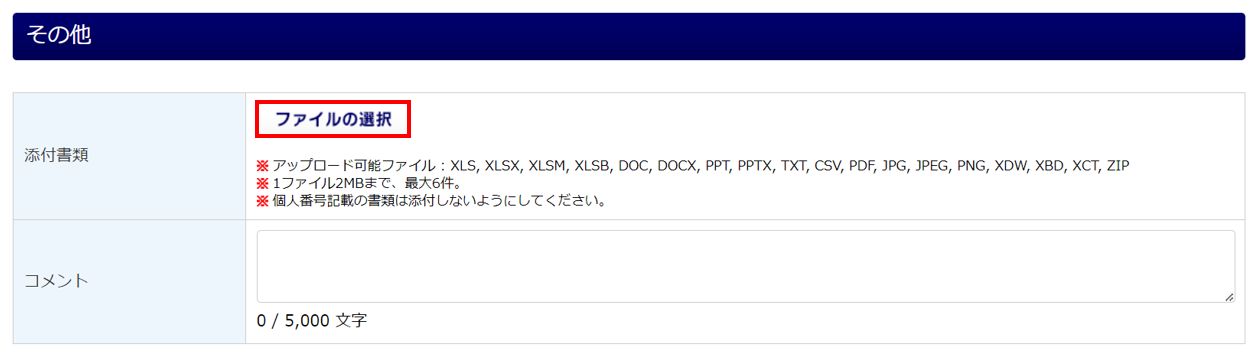
注意点
「添付書類」項目には、個人番号記載の書類は添付しないようにしてください。
誤って、「添付書類」項目へ個人番号記載の書類は添付されてしまった場合、自身以外の自社システム利用者や、委託先の社労士事務所にて、いつでも対象者の個人番号情報が確認できてしまう状態となります。
また、その際の個人番号を確認した履歴情報は、システム内に保管されません。
申請依頼送信
設定後、[内容を確認する]をクリックします。
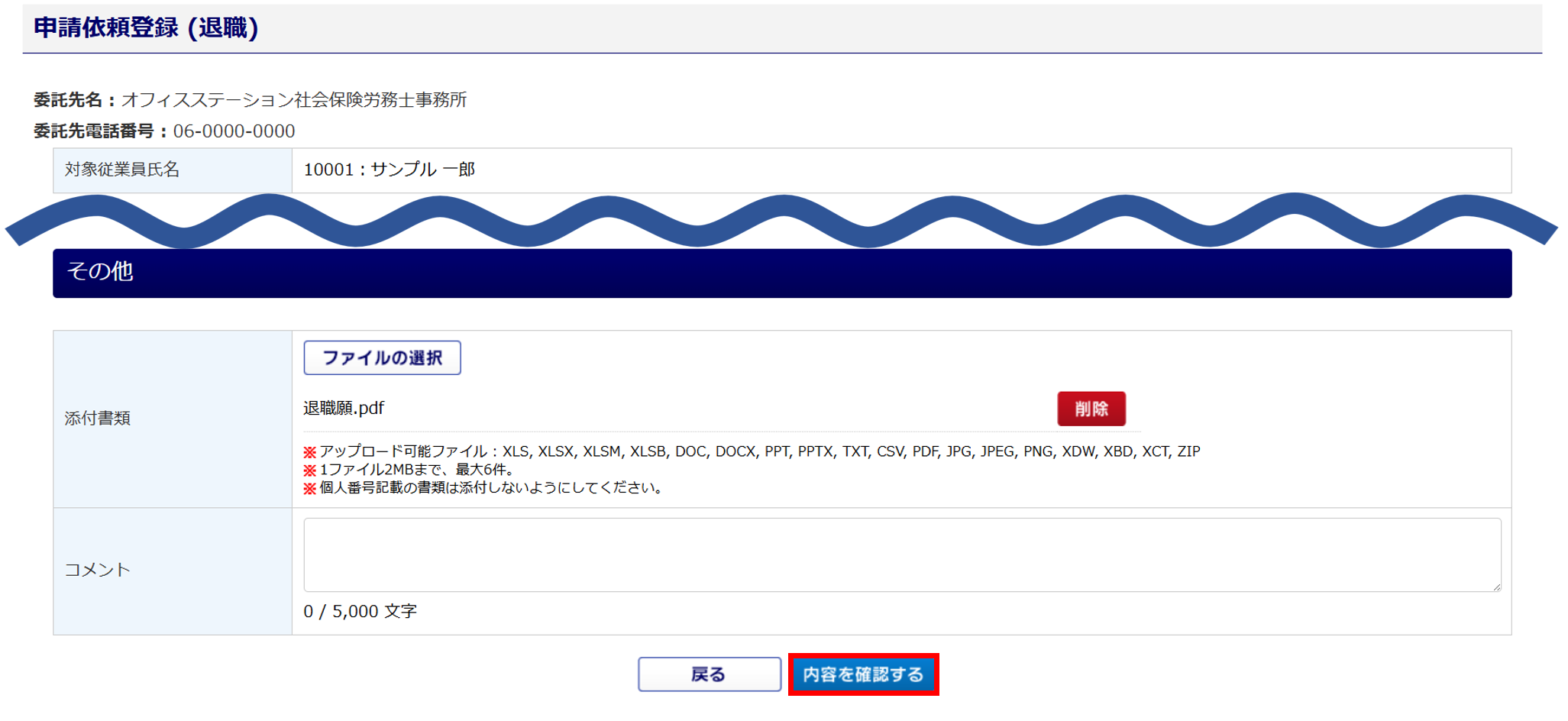
[送信]をクリックします。
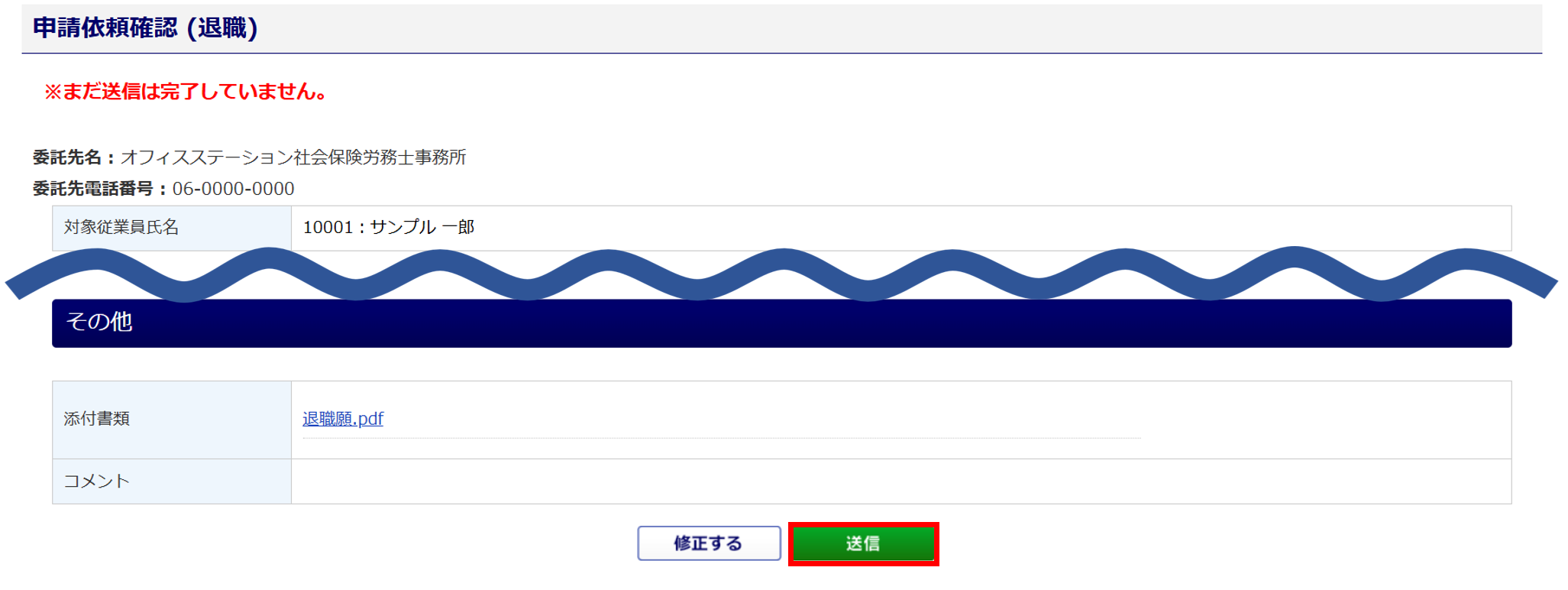
「登録しました。」と表示されたら、「退職」の申請依頼は完了です。
受付状況の確認方法については、以下の関連記事の「3.受付状況の確認」をご参照ください。